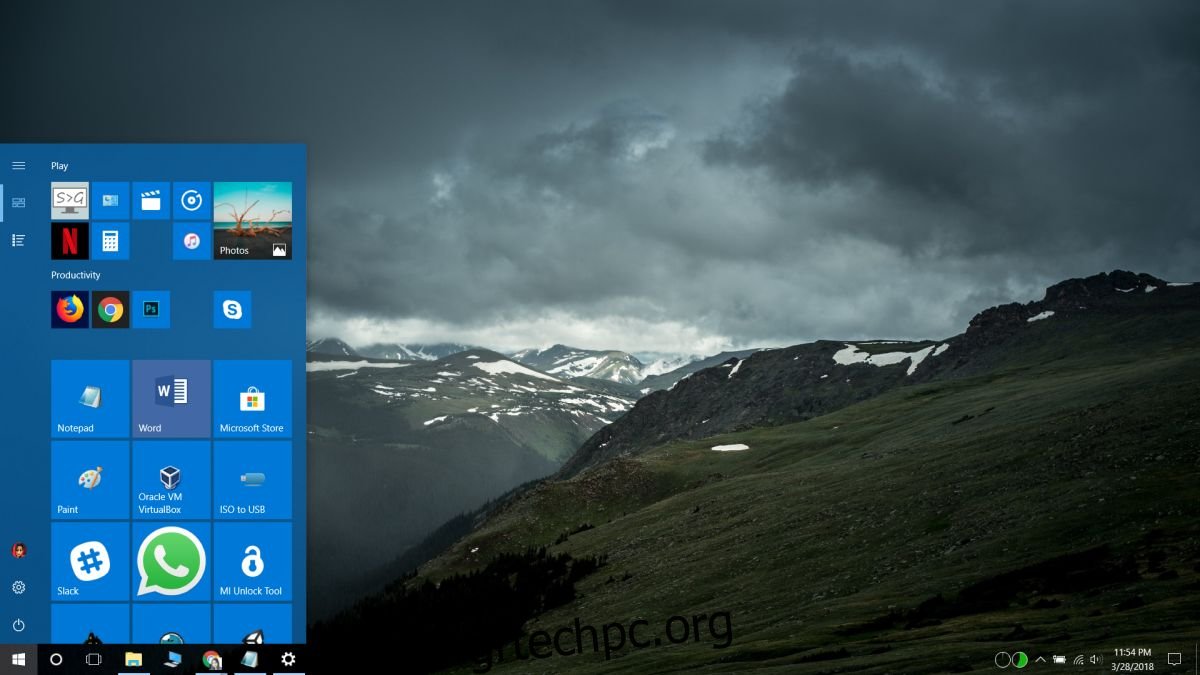Η επόμενη σημαντική ενημέρωση των Windows 10 που θα φέρει νέες δυνατότητες στην επιφάνεια εργασίας σας αναμένεται να φτάσει τον Απρίλιο του 2018. Δεν είναι σαφές πότε θα πέσει η ενημέρωση, αλλά μπορεί να γίνει την πρώτη εβδομάδα ή προς τα τέλη Απριλίου. Ένα πράγμα που ισχύει πάντα για μια ενημέρωση λειτουργιών των Windows 10 είναι ότι δεν πηγαίνει πάντα ομαλά. Οι χρήστες κολλάνε σε βρόχους εκκίνησης, οι λειτουργίες διακόπτονται μετά την ενημέρωση ή κάτι δεν πάει καλά με τα προγράμματα οδήγησης. Μερικά προβλήματα μπορούν να αποφευχθούν εάν προετοιμάσετε το σύστημά σας πριν από μια ενημέρωση. Ακολουθούν 10 πράγματα που πρέπει να κάνετε για να προετοιμάσετε το σύστημά σας για μια σημαντική ενημέρωση λειτουργιών των Windows 10.
Πίνακας περιεχομένων
Δημιουργήστε αντίγραφα ασφαλείας της διάταξης του μενού “Έναρξη”.
Οι ρυθμίσεις χρήστη είναι συχνά το πρώτο θύμα μιας κακής ενημέρωσης των Windows. Συχνά, το μενού Έναρξη επαναφέρει μόνο του. Η Microsoft έχει εξαλείψει αυτό το σφάλμα σε μεγάλο βαθμό, αλλά αυτό δεν σημαίνει ότι δεν μπορεί να επανεμφανιστεί. Για να είστε ασφαλείς και για να εξοικονομήσετε πολύ χρόνο, δημιουργήστε αντίγραφα ασφαλείας της διάταξης του μενού Έναρξη. Μπορείτε να το επαναφέρετε εάν η ενημέρωση επαναφέρει τα πράγματα για εσάς.
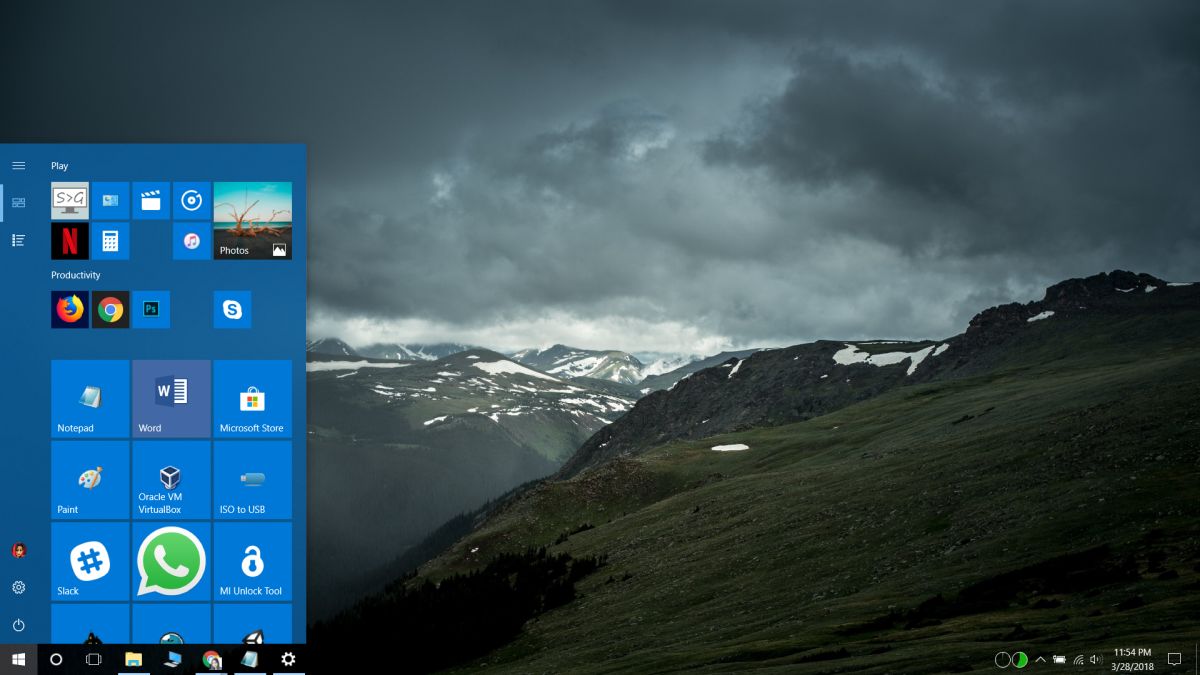
Συνδέστε την Άδειά σας στον Λογαριασμό σας
Μια ενημέρωση των Windows μπορεί μερικές φορές να έχει ως αποτέλεσμα την αντικατάσταση της κατάστασης ενεργοποίησής σας. Αυτό δεν σημαίνει ότι η άδειά σας ακυρώνεται ξαφνικά. Σημαίνει απλώς ότι τα Windows δεν μπορούν να το διαβάσουν ή ότι υπάρχει πρόβλημα με την υπηρεσία ενεργοποίησης. Ο καλύτερος τρόπος για να το αντιμετωπίσετε αυτό είναι να συνδέσετε την άδεια χρήσης με τον λογαριασμό σας Microsoft.
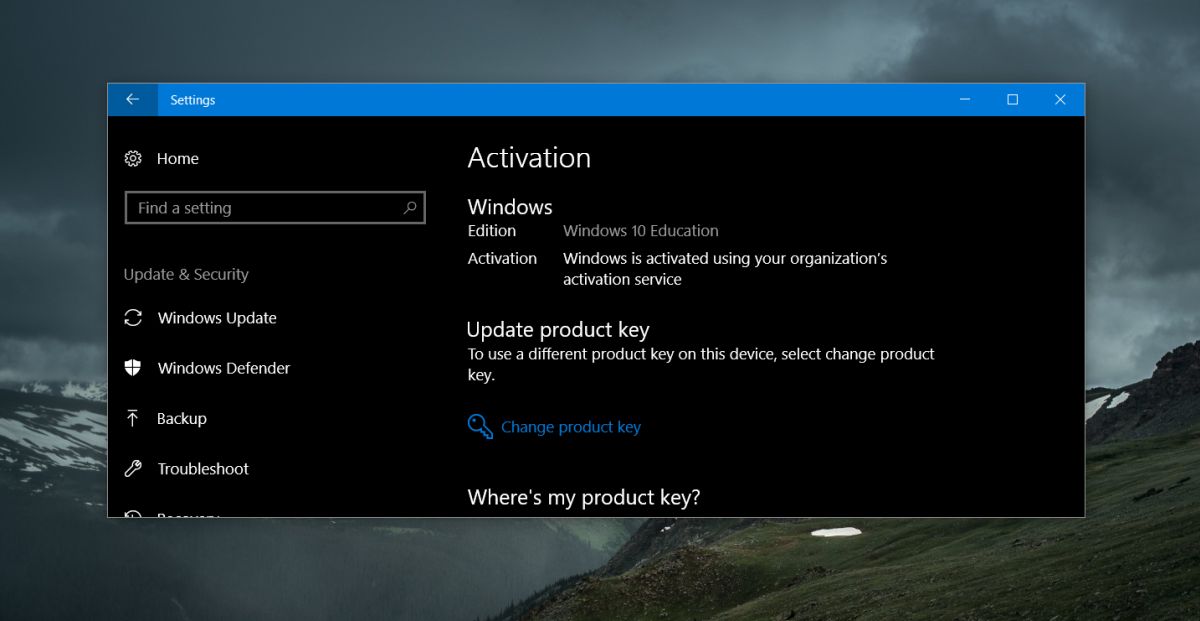
Ενεργοποίηση Βασικών Υπηρεσιών
Δεν είναι μυστικό ότι οι χρήστες των Windows καταβάλλουν κάθε προσπάθεια για να αποφύγουν μια ενημέρωση. Εάν έχετε χρησιμοποιήσει ποτέ μια εφαρμογή για να σταματήσετε τις ενημερώσεις στα Windows 10, καταργήστε την εφαρμογή και επανεκκινήστε αυτές τις υπηρεσίες.
Απενεργοποιήστε τις εφαρμογές τροποποίησης διεπαφής χρήστη
Εάν έχετε εγκαταστήσει εφαρμογές που τροποποιούν τη διεπαφή χρήστη των Windows 10, απενεργοποιήστε τις ή απεγκαταστήστε τις πριν από την ενημέρωση. Αυτές οι εφαρμογές είναι συχνά μια σημαντική αιτία για σφάλματα μετά την ενημέρωση. Μια εφαρμογή μπορεί να λειτουργεί ακριβώς πριν και μετά την ενημέρωση, αλλά δεν θα πρέπει να βρίσκεται στο σύστημά σας όταν ενημερώνεται.
Εφεδρικά προγράμματα οδήγησης
Αυτό δεν είναι απαραίτητο εάν χρησιμοποιείτε γενικά προγράμματα οδήγησης των Windows, ωστόσο, εάν χρησιμοποιείτε μια συγκεκριμένη έκδοση ιδιόκτητων προγραμμάτων οδήγησης, δημιουργήστε αντίγραφα ασφαλείας τους και βεβαιωθείτε ότι τα έχετε σε δίσκο. Τα Windows 10 ενδέχεται να εγκαταστήσουν γενικά προγράμματα οδήγησης μετά από μια ενημέρωση και να καταστήσουν αχρησιμοποίητα βασικά στοιχεία, όπως το WiFi. Τα προγράμματα οδήγησης που έχετε στο δίσκο θα είναι ο πιο γρήγορος τρόπος για να μετριαστείτε αυτό το πρόβλημα.
Επιπλέον, εάν έχετε GPU Nvidia, δημιουργήστε αντίγραφα ασφαλείας του προγράμματος οδήγησης. Αυτή η συγκεκριμένη GPU έχει συχνά προβλήματα μετά από μια ενημέρωση των Windows 10.
Απενεργοποιήστε την οθόνη υποδοχής των Windows
Αυτό απλώς εξαλείφει μια ενόχληση, αλλά οι περισσότεροι άνθρωποι το ξεχνούν μέχρι μετά την ενημέρωση. Μπορείτε να απαλλαγείτε από την ενοχλητική οθόνη καλωσορίσματος που βλέπετε μετά από μια ενημέρωση μεταβαίνοντας στην εφαρμογή Ρυθμίσεις και απενεργοποιώντας την επιλογή από το Σύστημα>Ειδοποιήσεις και ενέργειες.
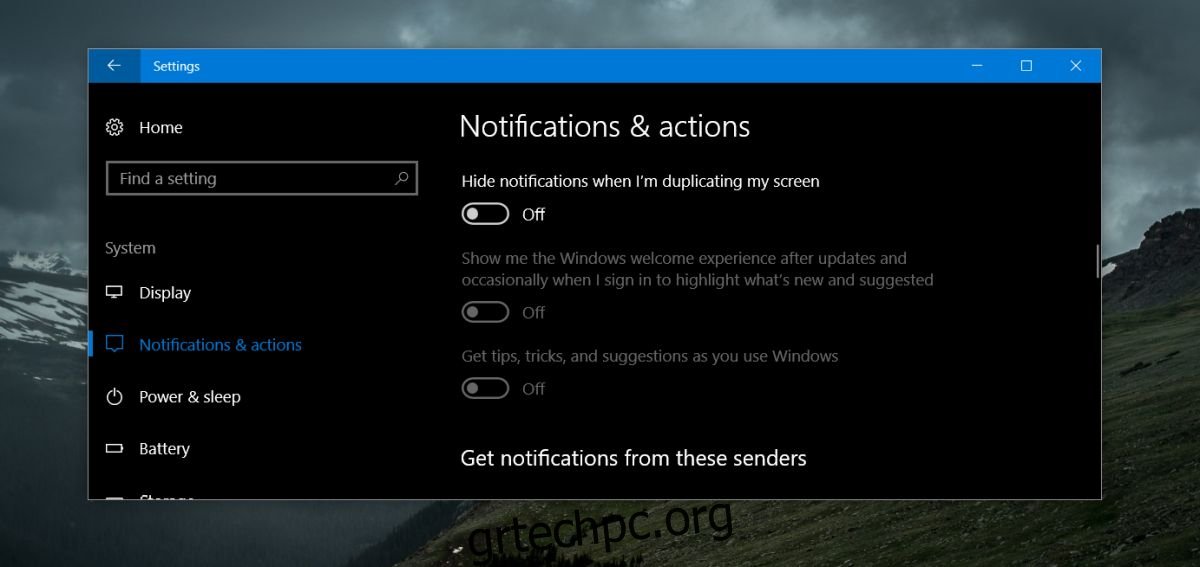
Δημιουργήστε ένα σημείο επαναφοράς
Εάν περάσατε ιδιαίτερα άσχημα με τις προηγούμενες ενημερώσεις λειτουργιών των Windows 10, η δημιουργία ενός σημείου επαναφοράς για το σύστημά σας αυτή τη στιγμή είναι μια καλή ιδέα. Για αρχεία στα οποία εργάζεστε και σκοπεύετε να εργαστείτε μέχρι να ενημερώσετε το σύστημά σας, χρησιμοποιήστε μια μονάδα cloud για να δημιουργήσετε αντίγραφα ασφαλείας.
Εάν τα πράγματα πάνε πολύ στραβά, θα μπορείτε να χρησιμοποιήσετε το σημείο επαναφοράς για να λειτουργήσει ξανά το σύστημά σας.
Κατεβάστε το Last Major Build
Μόλις κυκλοφορήσει η νέα ενημέρωση λειτουργιών των Windows 10, η προηγούμενη δεν είναι πλέον διαθέσιμη. Είναι καλή ιδέα να δημιουργήσετε μέσα εγκατάστασης αυτή τη στιγμή που θα σας δίνουν το ISO της τρέχουσας έκδοσης των Windows 10. Εάν η νέα ενημέρωση δεν λειτουργεί σωστά και η επαναφορά δεν είναι μια επιλογή, μπορείτε να κάνετε μια καθαρή εγκατάσταση της προηγούμενης σταθερής έκδοσης που λειτουργούσε στο σύστημά σας.
Εκτελέστε την ενημέρωση από τον λογαριασμό διαχειριστή
Αυτό είναι κάτι περισσότερο που θα κάνετε τη στιγμή της ενημέρωσης, αλλά είναι καλή ιδέα να θυμάστε. Μια ενημέρωση μπορεί να εκτελεστεί από έναν λογαριασμό χρήστη με την προϋπόθεση ότι την εξουσιοδοτείτε, αλλά σε μια προσπάθεια να ελαχιστοποιήσετε τα προβλήματα, θα πρέπει πάντα να ενημερώνετε από τον λογαριασμό διαχειριστή.
Αφιερώστε χρόνο για ενημέρωση
Τέλος, αν και είναι δελεαστικό για πολλούς χρήστες να παραλείπουν ενημερώσεις, θα συμβούν τελικά. Αντί να τα αναβάλλετε, αφιερώστε έναν κατάλληλο χρόνο για να ενημερώσετε το σύστημά σας. Κάντε το το Σαββατοκύριακο για να μην διαταραχθεί πολύ η εργασία σας και να έχετε χρόνο να ανακτήσετε το σύστημά σας εάν κάτι πάει στραβά. Μην περιμένετε τα Windows 10 να σας επιβάλλουν μια ενημέρωση. Οι ενημερώσεις είναι σημαντικές και είναι κάτι για το οποίο μπορείτε να προετοιμαστείτε εκ των προτέρων.